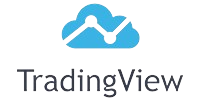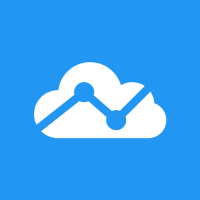1. Registratie en Inloggen
Een Account Aanmaken
Om TradingView te gebruiken, moet je eerst een account aanmaken op de officiële website van TradingView. Open je browser en ga naar de website van TradingView. Klik op de hoofdpagina op de knop "Registreren" in de rechterbovenhoek. Je kunt je registreren met je e-mail, Google-account, Facebook-account, Twitter-account of LinkedIn-account. Vul de benodigde informatie in, klik op "Doorgaan" en volg de instructies om het registratieproces te voltooien.
Inloggen
Na succesvolle registratie ga je terug naar de hoofdpagina, klik je op de knop "Inloggen" in de rechterbovenhoek, voer je je accountgegevens in en log je in.
2. Persoonlijk Profiel Instellen
Persoonlijk Profiel Bewerken
Na het inloggen klik je op je avatar in de rechterbovenhoek en selecteer je "Profiel" om het te bewerken. Je kunt een biografie, profielfoto en andere informatie toevoegen. Deze informatie personaliseert je account niet alleen, maar stelt andere gebruikers ook in staat om je beter te leren kennen.
Privacy-instellingen
In de sectie "Privacy-instellingen" kun je kiezen welke informatie zichtbaar is voor andere gebruikers. Het correct instellen van je privacy-instellingen kan helpen je persoonlijke gegevens te beschermen.
3. Gebruik van Grafiekfuncties
Een Nieuwe Grafiek Maken
Op de hoofdpagina van TradingView klik je op de knop "Grafieken" in de bovenste navigatiebalk om naar de grafiekenpagina te gaan. Je kunt verschillende markten en handelsparen selecteren om grafieken te maken. Selecteer bijvoorbeeld de aandelenmarkt en voer de code van een aandeel in om een realtime grafiek van dat aandeel te genereren.
Grafiektools
TradingView biedt een breed scala aan grafiektools, waaronder tekentools, vormtools, teksttools en meer. Je kunt trendlijnen, ondersteunings- en weerstands lijnen, Fibonacci-retracement lijnen en meer tekenen om je analyse te ondersteunen.
Tijdframes
De tijdframes van de grafieken kunnen naar behoefte worden aangepast, van 1 minuut tot 1 maand. Het kiezen van het juiste tijdframe kan je helpen markttrends nauwkeuriger te analyseren.
4. Technische Analysetools
Indicatoren en Strategieën
Klik op de knop "Indicatoren en strategieën" bovenaan de grafiek om verschillende technische indicatoren toe te voegen, zoals voortschrijdende gemiddelden, de Relative Strength Index (RSI), MACD en meer. Deze indicatoren kunnen je helpen markttrends en prijsbewegingen effectiever te analyseren.
Grafieken Overlappen
Je kunt meerdere indicatoren in één grafiek overlappen of zelfs verschillende handelsparen overlappen. Je kunt bijvoorbeeld de prijsbewegingen van Bitcoin vergelijken met die van goud om correlaties te vinden.
Waarschuwingen Instellen
TradingView stelt je in staat prijswaarschuwingen in te stellen op grafieken. Wanneer de marktprijs de door jou ingestelde voorwaarden bereikt, stuurt het systeem je een melding via e-mail of een pushmelding, zodat je op tijd handelsmogelijkheden kunt benutten.
5. Gemeenschapsfuncties
Volgen en Delen
Op TradingView kun je andere handelaren volgen en hun analyses en handelsstrategieën bekijken. Klik op de avatar van een gebruiker om zijn profiel en de grafieken en meningen die hij heeft gepubliceerd te zien.
Meningen Publiceren
Je kunt ook je eigen marktanalyses en handelsstrategieën publiceren. Klik op de knop "Publiceren", selecteer "Mening", bewerk en publiceer je analyse. Deze meningen worden weergegeven op de gemeenschaps pagina en andere gebruikers kunnen ze leuk vinden, erop reageren en ze delen.
Discussie en Interactie
De TradingView-gemeenschap heeft verschillende discussie forums die verschillende markten en handelsstrategieën bestrijken. Je kunt deelnemen aan deze discussies om ervaringen en meningen uit te wisselen met andere handelaren en nieuwe handelstechnieken te leren.
6. Geavanceerde Functies
Abonnementsdiensten
TradingView biedt verschillende abonnementsdiensten aan, waaronder Pro, Pro+ en Premium. Abonneren op deze geavanceerde diensten kan meer functies ontgrendelen, zoals lay-outs met meerdere grafieken, geavanceerde indicatoren en strategieën, realtime marktgegevens en meer. Kies het abonnementsplan dat het beste bij je behoeften past om je handels- en analyseervaring te verbeteren.
Script Maken
Als je kennis hebt van programmeren, kun je de Pine Script-taal van TradingView gebruiken om je eigen aangepaste indicatoren en strategieën te schrijven. Klik op de knop "Indicatoren en strategieën" bovenaan de grafiek, selecteer "Nieuwe indicator schrijven" om toegang te krijgen tot de Pine Script-editor en begin met het schrijven en testen van je scripts.
Gegevens Exporteren
Geavanceerde gebruikers kunnen grafiekgegevens exporteren naar een CSV-bestand voor verdere analyse. Klik op de knop "Meer" in de rechterbovenhoek van de grafiek en selecteer "Gegevens exporteren" om de huidige grafiekgegevens te downloaden.
7. Mobiele Applicatie
Downloaden en Installeren
TradingView biedt een mobiele applicatie die compatibel is met iOS- en Android-apparaten. Je kunt in de App Store of Google Play zoeken naar "TradingView", de applicatie downloaden en installeren.
Functies van de Mobiele Applicatie
De mobiele applicatie van TradingView biedt vergelijkbare functies als de webversie, inclusief realtime marktgegevens, grafiektools, technische indicatoren, gemeenschap interactie en meer. Je kunt marktanalyse uitvoeren en handelsbeslissingen nemen op elk moment en overal.